ps文字加阴影 PS文字添加阴影效果教程
更新时间:2024-01-19 13:55:15作者:xtliu
在当今的图像处理软件中,Photoshop(简称PS)无疑是最受欢迎和广泛使用的一款,不仅仅因为其强大的功能和丰富的特效效果,而且还因为它的易用性和灵活性。其中文字添加阴影效果是设计中常用的一种技巧,它可以使文字更加立体、有层次感,从而提升整体设计的质感和吸引力。今天我们就来学习一下如何在PS中给文字添加阴影效果,让我们的作品更加出彩吧!
操作方法:
1.首先,打开PS软件,点击左侧工具列表中的文字工具。

2.接着在图片中输入需添加阴影的文字。

3.添加完文字后,点击文字的图层,再点击其下方的“图层样式”。
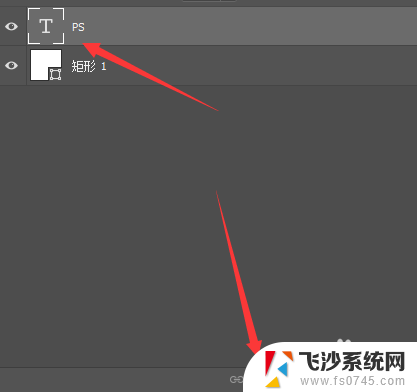
4.然后在弹出的选项中点击“投影”选项。
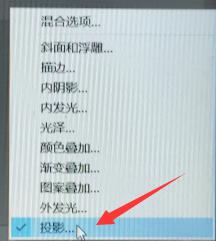
5.这时会弹出一个小窗口,我们先点击角度右方的方框。输入数值,调整阴影的位置。
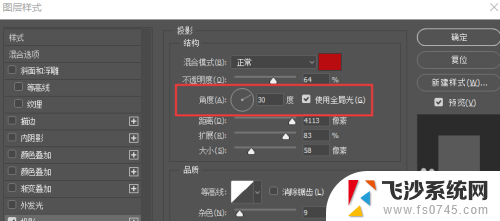
6.最后依次调整距离、扩展、大小,调整完成后点击确定即可。
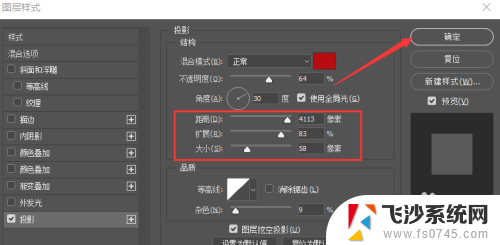
以上就是添加文字阴影的全部内容,如果你也遇到了同样的情况,请参照我提供的方法来处理,希望对你有所帮助。
ps文字加阴影 PS文字添加阴影效果教程相关教程
-
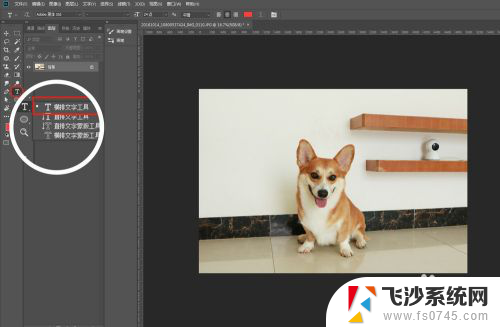 ps 添加文字 Ps图片添加文字教程
ps 添加文字 Ps图片添加文字教程2023-11-22
-
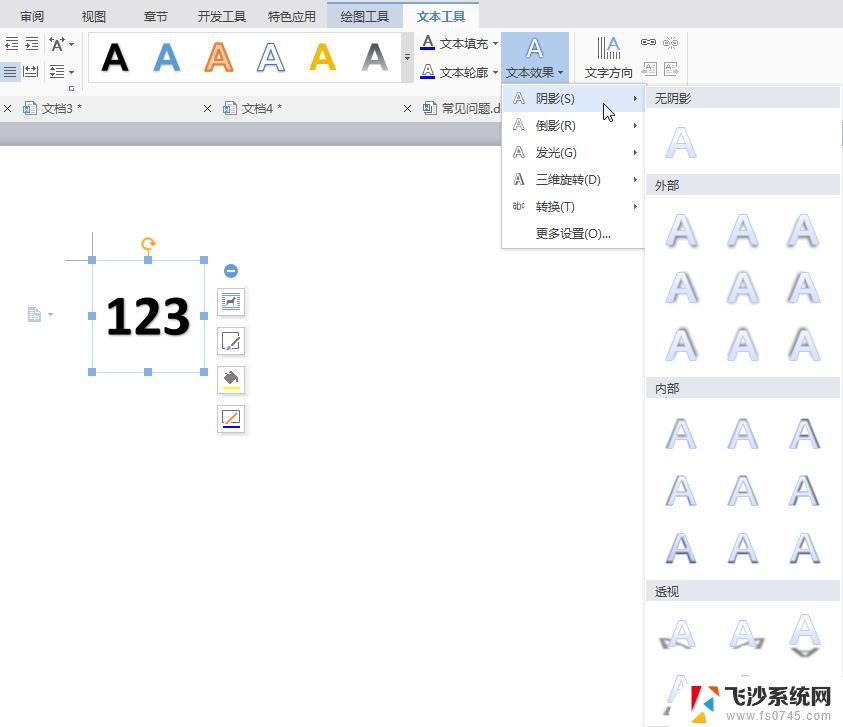 wps字体加暗影 wps字体加暗影效果设置方法
wps字体加暗影 wps字体加暗影效果设置方法2024-04-29
-
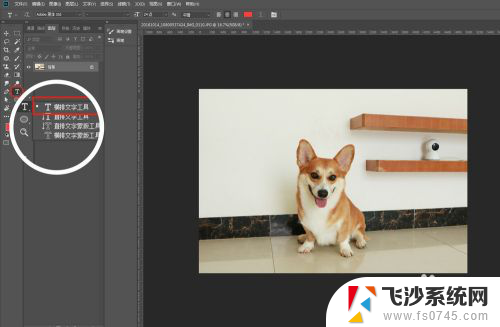 ps里面怎么添加文字 Photoshop如何在图片上添加文字
ps里面怎么添加文字 Photoshop如何在图片上添加文字2024-07-05
-
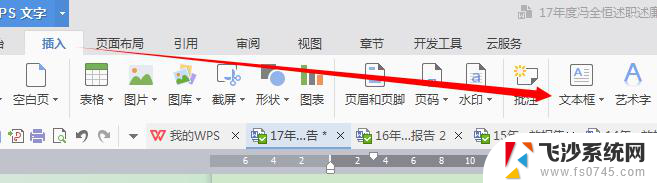 wps如何添加文字 wps文字如何添加特殊效果
wps如何添加文字 wps文字如何添加特殊效果2023-11-28
- ps字体最大72我还想加大 PS超大字体设置教程
- ps怎么更换字体 PS中文字字体如何更换
- ps如何改变字体大小 PS字体大小修改教程
- 字体怎么放进ps PS字体导入教程
- wps怎样添加文字框 wps文字怎么添加文字框
- 电脑如何在图片上添加文字编辑 图片上添加文字的技巧与教程
- windows系统c盘怎么清理 Windows C盘清理方法
- win 10电脑连不上网络怎么办 笔记本连接不上无线网络怎么办
- windows电脑如何复制粘贴 笔记本电脑复制文件的方法
- window 企业版 Windows 10各版本功能区别
- windows pdf 笔记 自由笔记APP的笔记怎样导入PDF
- windows是如何开启电脑高性能? 电脑开启高性能模式的步骤
电脑教程推荐
- 1 windows系统c盘怎么清理 Windows C盘清理方法
- 2 windows字体全部显示黑体 文字黑色背景怎么设置
- 3 苹果装了windows如何进去bois 怎么在开机时进入BIOS系统
- 4 window联不上网 笔记本无法连接无线网络怎么办
- 5 如何关闭检查windows更新 笔记本电脑如何关闭自动更新程序
- 6 windowsx怎么设置开机密码 笔记本电脑开机密码设置方法
- 7 windows七笔记本电脑动不了怎么办 笔记本无法启动黑屏怎么办
- 8 win0默认游览器 电脑默认浏览器设置方法
- 9 win0忘记密码 笔记本电脑登录密码忘记怎么办
- 10 thinkpad在bios里设置电池 笔记本BIOS中自带电池校正功能使用方法